说明
支持 Ubuntu 16.04 / 18.04、Debian 8 / 9 / 10 ;Ubuntu 14.04、Debian 7 可以选择用脚本升级系统;其他系统不支持
使用 -s 参数可以跳过对系统是否受支持的检查,不过这种情况下脚本能不能正常工作就是另一回事了
Github:https://github.com/Aniverse/inexistence
一键安装命令
bash <(wget --no-check-certificate -qO- https://github.com/Aniverse/inexistence/raw/master/inexistence.sh)
截图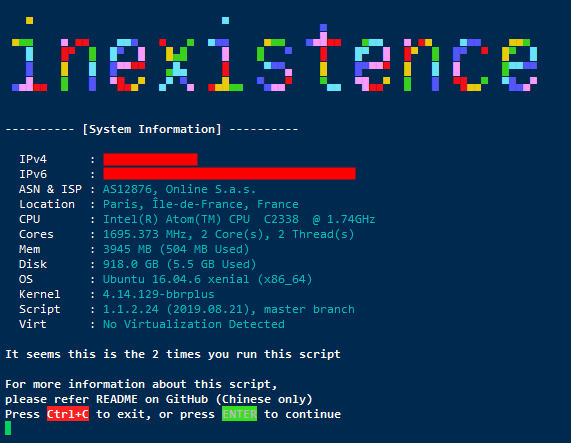
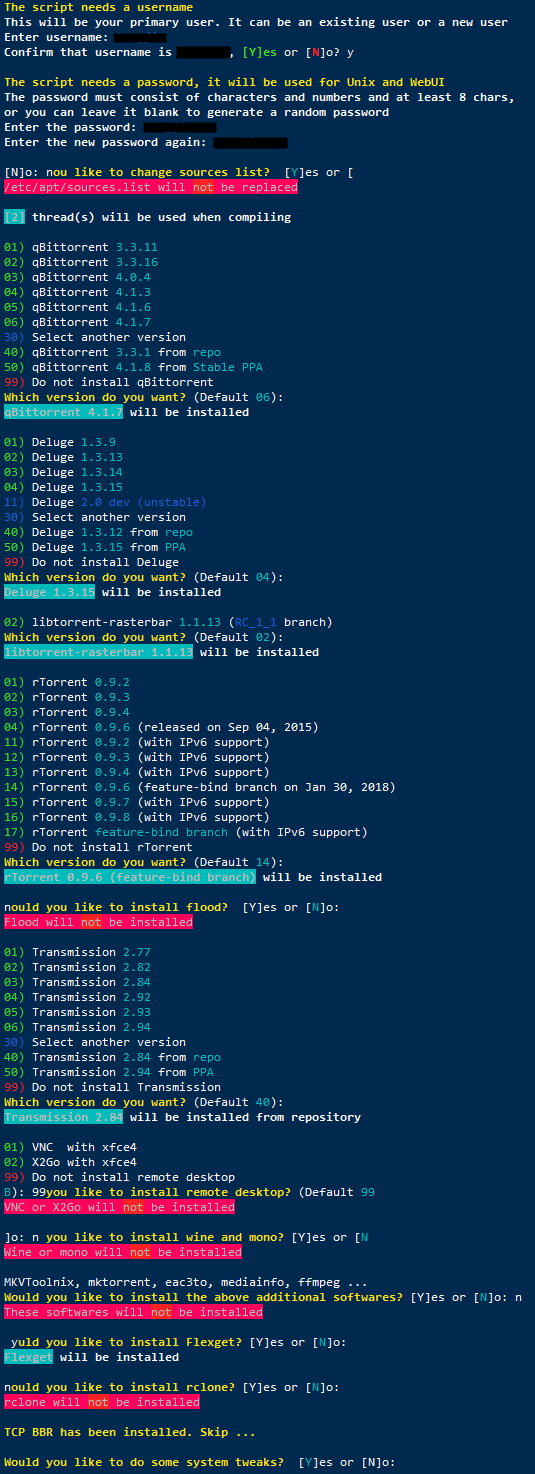
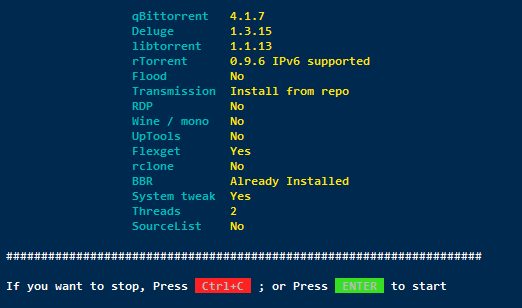
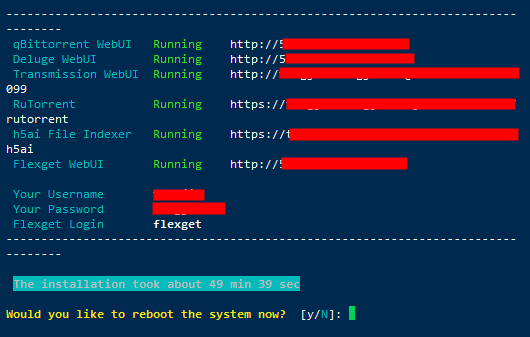
1;是否升级系统
如果你的系统是 Debian 7 或 Ubuntu 14.04,你可以用本脚本来升级到 Debian 8/9 或 Ubuntu 16.04/18.04
理论上整个升级过程应该是无交互的,应该不会碰到什么问你 Yes or No 的问题
升级完后会直接执行重启命令,重启完后你需要再次运行脚本来完成软件的安装
2;账号密码
-u
你输入的账号密码会被用于各类软件以及 SSH 的登录验证
用户名需要以字母开头,长度 4-16 位;密码最好同时包含字母和数字,长度至少 8 位 恩,目前我话是这么说,但脚本里还没有检查账号密码是否合乎要求,所以还是自己注意点吧
3;系统源
--apt-yes、--apt-no
目前默认直接换源不再提问,如果不想换源,请在运行脚本的使用 --apt-no 参数
其实大多数情况下无需换源;但某些盒子默认的源可能有点问题,所以我干脆做成默认都换源了
4;线程数量
--mt-single、--mt-double、--mt-half、--mt-max
目前默认直接使用全部线程不再提问,如果不想使用全部线程,请在运行脚本的使用以上的参数来指定
编译时使用几个线程进行编译。一般来说用默认的选项,也就是全部线程都用于编译就行了
某些 VPS 可能限制下线程数量能避免编译过程中因为内存不足翻车
5;安装时是否创建 swap
--swap-yes,--swap-no
目前默认对于内存小于 1926MB 的服务器直接启用 swap 不再询问,如不想使用 swap 请用 --swap-no 参数
一些内存不够大的 VPS 在编译安装时可能物理内存不足,使用 swap 可以解决这个问题
实测 1C1T 1GB 内存 的 Vultr VPS 安装 Flood 不开启 swap 的话会失败,开启就没问题了
目前对于物理内存小于 1926MB 的都默认启用 swap,如果内存大于这个值那么你根本就不会看到这个选项……
6;客户端安装选项
--de ppa --qb 3.3.11 --rt 0.9.4 --tr repo
下面四大客户端的安装,指定版本的都是编译安装,安装速度相对较慢但可以任选版本
选择 30 是自己指定另外的版本来安装 (不会检查这个版本是否可用;可能会翻车)
选择 40 是从系统源里安装,安装速度快但版本往往比较老,且无法指定版本
选择 50 是从 PPA 安装( Debian 不支持所以不会显示),同样无法指定版本不过一般软件都是最新版
7;qBittorrent
--qb 4.1.6、--qb ppa、--qb No
如果你需要使用带跳过校验功能的 3.3.11,请在版本号选择处先输入 30 进入自定义版本号,然后输入 3.3.17
使用修改版客户端、跳过校验 存在风险,后果自负
8;Deluge
--de '1.3.15 (Skip hash check)'、--de 1.3.9、--de repo、--de No
1.3.9 这个古董版本主要针对那些不支持新版本 Deluge 的站点,比如 HD4FANS 和 TCCF
2.0 版仍在开发中,不建议普通用户使用,基本上没有几个 PT 站的白名单内有它(有它的基本上都是采用黑名单而不是白名单的)
默认选项为从源码安装 1.3.15
此外还会安装一些实用的 Deluge 第三方插件:
9;AutoRemovePlus 是自动删种插件,支持 WebUI 与 GtkUI
ltconfig 是一个调整 libtorrent-rasterbar 参数的插件,在安装完后就启用了 High Performance Seed 模式
Stats、TotalTraffic、Pieces、LabelPlus、YaRSS2、NoFolder 都只能在 GUI 下设置,WebUI 下无法显示
Stats 和 TotalTraffic、Pieces 分别可以实现速度曲线和流量统计、区块统计
LabelPlus 是加强版的标签管理,支持自动根据 Tracker 对种子限速,刷 Frds 可用;也只有 GUI 可用
YaRSS2 是用于 RSS 的插件;NoFolder 可以让 Deluge 在下载种子时不生成文件夹,辅种可用
隐藏选项 21,是可以跳过校验、全磁盘预分配的 1.3.15 版本
使用修改版客户端、跳过校验 存在风险,后果自负
libtorrent-rasterbar
要安装 Deluge 或者 qBittorrent 中的任意一个,就必须安装 libtorrent-rasterbar,因为 libtorrent-rasterbar 是这两个软件所使用的后端
从 Deluge 2.0 和 qBittorrent 4.1.4 开始,libtorrent-rasterbar 的最低版本要求升级到了 1.1
需要注意的是,这个 libtorrent-rasterbar 和 rTorrent 所使用的 libtorrent 是不一样的,切勿混淆
Deluge 和 qBittorrent 使用的是 libtorrent-rasterbar,rTorrent 使用的则是 libtorrent-rakshasa
10;rTorrent
--rt 0.9.4、--rt 0.9.3 --enable-ipv6、--rt No
这部分是调用我修改的 rtinst 来安装的
注意,Ubuntu 18.04 和 Debian 9 因为 OpenSSL 的原因,只能使用新版本的 0.9.6 或 0.9.7,更低版本无法直接安装
11;安装 rTorrent,ruTorrent,nginx,ffmpeg,rar,h5ai 目录列表程序
0.9.2-0.9.4 支持 IPv6 用的是打好补丁的版本,属于修改版客户端
0.9.6 支持 IPv6 用的是 2018.01.30 的 feature-bind 分支,原生支持 IPv6
设置了 Deluge、qBittorrent、Transmission、Flexget WebUI 的反代
ruTorrent 版本为来自 master 分支的 3.9 版,此外还安装了如下的第三方插件和主题
club-QuickBox MaterialDesign 第三方主题
AutoDL-Irssi (原版 rtinst 自带)
Filemanager 插件可以在 ruTorrent 上管理文件、右键创建压缩包、生成 mediainfo 和截图
ruTorrent Mobile 插件可以优化 ruTorrent 在手机上的显示效果(不需要的话可以手动禁用此插件)
Fileshare 插件创建有时限、可自定义密码的文件分享链接
GeoIP2 插件,代替原先的 GeoIP 插件,精确度更好,支持 IPv6 地址识别
Flood
--flood-yes、--flood-no
选择不安装 rTorrent 的话这个选项不会出现
Flood 是 rTorrent 的另一个 WebUI,界面更为美观,加载速度快,不过功能上不如 ruTorrent
第一次登陆时需要填写信息,端口号是 5000,挂载点是 127.0.0.1
12;Transmission
--tr repo、--tr ppa、--tr 2.93 --tr-skip、--tr No
Transmission 默认选择从仓库里安装,节省时间(ban 2.93 以前版本的站点也不是很多)
此外还会安装 美化版的 WebUI,更方便易用
隐藏选项 11 和 12,分别对应可以跳过校验、无文件打开数限制的 2.92、2.93 版本(无 2.94 修改版,以后再搞)
使用修改版客户端、跳过校验 存在风险,后果自负
13;Remote Desktop
--rdp-vnc、--rdp-x2go、--rdp-no
远程桌面选项,默认不安装
远程桌面可以完成一些 CLI 下做不了或者 CLI 实现起来很麻烦的操作,比如 BD-Remux,wine uTorrent
VNC 目前在 Debian 下安装完后可能会无法连接,建议 Debian 系统用 X2Go 或者另外想办法安装 VNC
14;wine & mono
--wine-yes、--wine-no
这两个默认也是不安装的
wine 可以实现在 Linux 上运行 Windows 程序,比如 DVDFab、uTorrent
mono 是一个跨平台的 .NET 运行环境,BDinfoCLI、Jackett、Sonarr 等软件的运行都需要 mono
15;Some additional tools
--tools-yes、--tools-no
安装最新版本的 ffmpeg、mediainfo、mkvtoolnix、eac3to、bluray 脚本、mktorrent
16;mediainfo 用最新版是因为某些站发种填信息时有这方面的要求,比如 HDBits
mkvtoolnix 主要是用于做 BD-Remux
ffmpeg 对于大多数盒子用户来说主要是拿来做视频截图用,采用 git 的 Static Builds
eac3to 需要 wine 来运行,做 remux 时用得上
mktorrent 由于 1.1 版的实际表现不是很理想,因此选择从系统源安装 1.0 版本
BDinfoCLI 已经自带了,需要 mono 来运行
bluray 其实也自带了,不过这里的版本不是及时更新的,所以还是更新下
Flexget
--flexget-yes、--flexget-no
默认不安装;我启用了 daemon 模式和 WebUI,还预设了一些模板,仅供参考
因为配置文件里的 passkey 需要用户自己修改,所以我也没有启用 schedules 或 crontab,需要的话自己设置
17;rclone
--rclone-yes、--rclone-no
默认不安装。安装好后自己输入 rclone config 进行配置
18;BBR
--bbr-yes、--bbr-no
(如果你想安装魔改版 BBR 或 锐速,请移步到 TrCtrlProToc0l 脚本)
会检测你当前的内核版本,大于 4.9 是默认不安装新内核与 BBR,高于 4.9 是默认直接启用BBR(不安装新内核)
据说 4.12 存在 VirtIO 方面的 bug,4.13 及以上无法适配一般的魔改 BBR,因此采用了 4.11.12 内核
注意:更换内核或多或少是有点危险性的操作,有时候会导致无法正常启动系统
不过针对常见的 Online/OneProvider Paris 的独服我是准备了五个 firmware,应该没什么问题
19;系统设置
--tweaks-yes、--tweaks-no
默认启用,具体操作如下:
20;修改时区为 UTC+8
语言编码设置为 en.UTF-8
设置 alias 简化命令(私货夹带)
修改 screen 设置
其他
如果你哪里写错了,先退出脚本重新选择;没什么问题的话就敲回车继续
使用 -y 可以跳过开头的信息确认和此处的信息确认,配合其他参数可以做到无交互安装
安装后的管理命令:mingling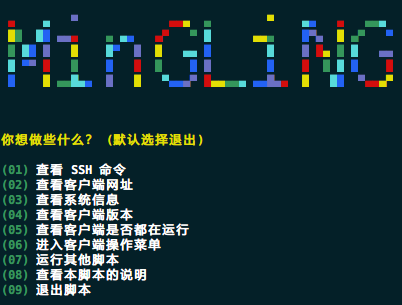
配置IPv6
用于配置 IPv6 的脚本(主要是 Online,Ikoula 不适用),如果第一次运行不成功,可以试着再跑一遍
如果你跑了 N 遍都不成功,有一种可能性是你那个 IPv6 本身不可用
2018.11.15 Update:可能跑完后机器会失联,如果这样的话试试后台重启下?
2019.06.05 Update:不支持 Ubuntu 18.04,以后再更新
bash -c "$(wget -qO- https://github.com/Aniverse/inexistence/raw/master/00.Installation/script/ipv6)"
可以在命令里写上 IPv6 的信息(复制粘贴更方便一些)
第四项参数网卡名称可以让脚本自动检测,也可以手动指定
wget https://github.com/Aniverse/inexistence/raw/master/00.Installation/script/ipv6
bash ipv6 [address] [subnet] [DUID] [interface]
bash ipv6 2001:3bc8:2490:: 48 00:03:00:02:19:c4:c9:e3:75:26 enp2s0
bash ipv6 [address] [subnet] [DUID]
bash ipv6 2001:cb6:2521:240:: 57 00:03:00:01:d3:3a:15:b4:43:ad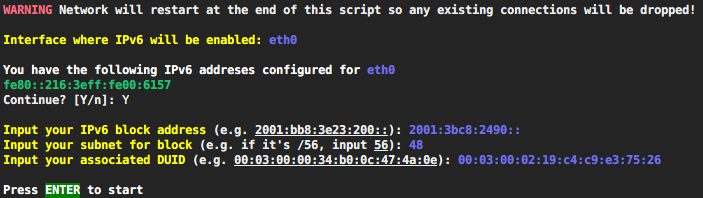
全局限速
用于给盒子限制全局上传速度的脚本,适用于保证带宽有限的盒子,比如 Online.net 的一些独服
更改限速速率时无需事先解除限速,脚本执行新的限速前会自动解除该网卡已经存在的限速
直接输入 xiansu eth0 300 的话会直接限速,不会有任何提示,适合用于需要开机自启的情况
xiansu
xiansu [interface] [uploadspeed,Mbps]
xiansu eth0 300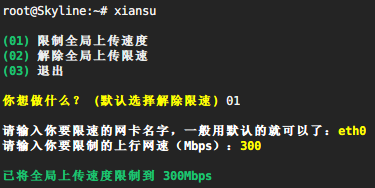
其他
如果安装Flexget失败,可能是Python版本造成的,使用以下命令升级itertools后再重新安装Flexget即可;
pip install more-itertools==5.0.0
pip install sentry